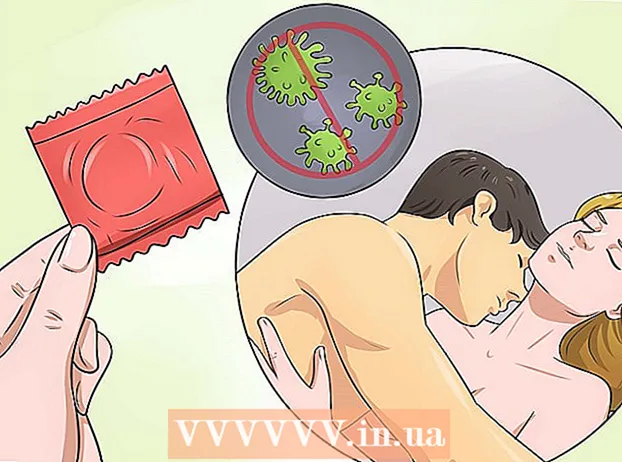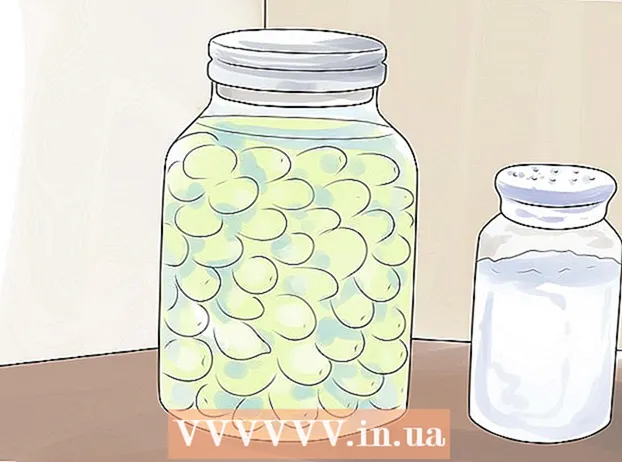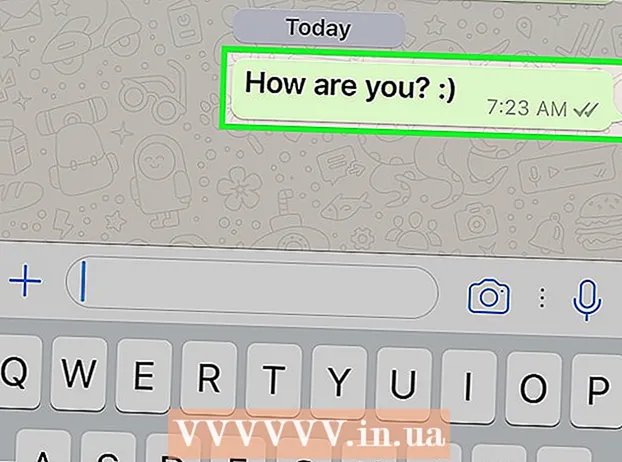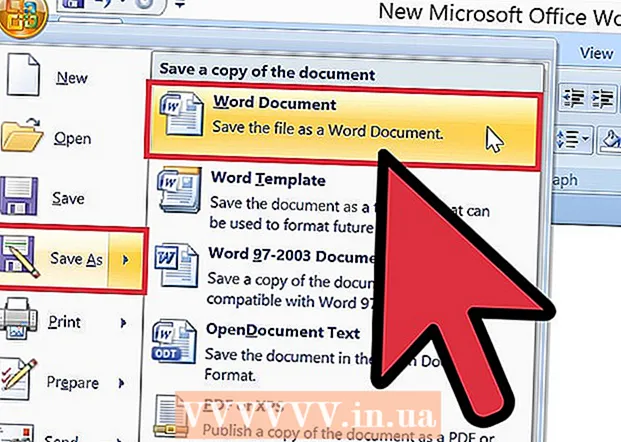
Tarkib
Zamonaviy til assotsiatsiyasi (MLA) 30 mingdan ortiq olimlardan iborat. Ularning maqsadi "til va adabiyot o'qitilishini targ'ib qilish". Bu maqsadga erishish uchun ushbu uyushma o'quv va tadqiqot ishlarini standartlashtirish bo'yicha ko'rsatmalarni ishlab chiqdi. MLA uslubiy qo'llanmasi hujjatlarni formatlash, manbalarga havola qilish va elektron obunalar bilan ishlash bo'yicha ko'rsatmalarni o'z ichiga oladi. MLA uslubiga rioya qilish uchun siz yuqori va pastki qismlarni to'g'ri shakllantirishingiz kerak. Sahifa sarlavhalari va altbilgilari matn va raqamlardan iborat bo'lib, ular matnning asosiy qismi ustida har bir sahifada takrorlanadi. Ushbu maqola sizga MLA formatida sarlavhalar va altbilgilarni qanday uslublash kerakligini ko'rsatadi.
Qadamlar
 1 Word -da yangi hujjat yarating. Boshqa ko'plab dasturlar mavjud bo'lsa -da, Microsoft Word -dan foydalanish tavsiya etiladi, chunki bu sarlavha va altbilgilarni uslublashning eng oson dasturi.
1 Word -da yangi hujjat yarating. Boshqa ko'plab dasturlar mavjud bo'lsa -da, Microsoft Word -dan foydalanish tavsiya etiladi, chunki bu sarlavha va altbilgilarni uslublashning eng oson dasturi.  2 Ishingizni chop etishdan yoki sarlavha va altbilgidan oldin hujjatingiz uchun chegara va sozlamalarni o'rnating.
2 Ishingizni chop etishdan yoki sarlavha va altbilgidan oldin hujjatingiz uchun chegara va sozlamalarni o'rnating.- 2,54 sm maydonlarni tanlang, ularni Fayl sahifasining sozlash menyusida topish mumkin.
- Times New Roman 12. kabi umumiy shriftni tanlang. Siz uni gorizontal menyuning yuqori qismidagi Format menyusidan o'zgartirishingiz mumkin.
- Chiziqlar oralig'i menyusidan ikki oraliqni tanlang.
 3 Yuqori menyudan yuqori va pastki qismlarni oching. Sarlavha va altbilgilar avtomatik ko'rinmaydi. Yuqori menyuda variantlardan birini tanlashingiz kerak. Microsoft Word -da, yuqori va pastki qismlarni View menyusida topish mumkin. Ular sahifa raqami va boshqa matn bilan yuqori chegaralar ustidagi bo'sh joyni ko'rsatadi. MLA formati uchun faqat matn va sahifa raqamlaridan foydalanish kerak.
3 Yuqori menyudan yuqori va pastki qismlarni oching. Sarlavha va altbilgilar avtomatik ko'rinmaydi. Yuqori menyuda variantlardan birini tanlashingiz kerak. Microsoft Word -da, yuqori va pastki qismlarni View menyusida topish mumkin. Ular sahifa raqami va boshqa matn bilan yuqori chegaralar ustidagi bo'sh joyni ko'rsatadi. MLA formati uchun faqat matn va sahifa raqamlaridan foydalanish kerak.  4 Menyuni ochgandan so'ng, sarlavha va pastki qismni bosing. Sarlavha va altbilgilarni o'ng yuqori burchakda, sahifaning yuqori qismidan 1,27 sm masofada va o'ng chekkalarning yoniga o'rnating. Buni menyu yoki hujjatlarni hizalash variantlari yordamida qilishingiz mumkin.
4 Menyuni ochgandan so'ng, sarlavha va pastki qismni bosing. Sarlavha va altbilgilarni o'ng yuqori burchakda, sahifaning yuqori qismidan 1,27 sm masofada va o'ng chekkalarning yoniga o'rnating. Buni menyu yoki hujjatlarni hizalash variantlari yordamida qilishingiz mumkin.  5 O'z familiyangizni kiriting va kursorni matnning o'ng tomoniga bir bo'sh joy qoldiring.
5 O'z familiyangizni kiriting va kursorni matnning o'ng tomoniga bir bo'sh joy qoldiring. 6 Qo'shish menyusini va keyin Sahifa raqamlarini tanlang. Sahifa raqamlari menyusidan pozitsiya, o'lcham va hizalamani tanlang.
6 Qo'shish menyusini va keyin Sahifa raqamlarini tanlang. Sahifa raqamlari menyusidan pozitsiya, o'lcham va hizalamani tanlang. - Ba'zi o'qituvchilar birinchi sahifada raqam bo'lmaslikni afzal ko'rishadi. Buni sahifa raqamlari menyusi yordamida ham amalga oshirish mumkin, bu erda siz birinchi sahifada "1" raqamini ko'rsatishni tanlashingiz mumkin.
 7 "OK" yoki "Yapıştır" tugmachalarini bosib, sarlavhalar va altbilgilarni saqlang. Keyin kursorni sarlavha yoki altbilgidan tashqaridagi bo'sh joyga o'tkazing. Endi siz o'z ishingizni yozishni davom ettirishingiz mumkin.
7 "OK" yoki "Yapıştır" tugmachalarini bosib, sarlavhalar va altbilgilarni saqlang. Keyin kursorni sarlavha yoki altbilgidan tashqaridagi bo'sh joyga o'tkazing. Endi siz o'z ishingizni yozishni davom ettirishingiz mumkin.  8 O'zgartirishlaringizni Word -da saqlang. Sizning ismingiz va sahifangiz raqami hujjatning har bir sahifasida bo'lishi kerak.
8 O'zgartirishlaringizni Word -da saqlang. Sizning ismingiz va sahifangiz raqami hujjatning har bir sahifasida bo'lishi kerak.
Maslahatlar
- Apple ilovasida sarlavha va altbilgilarni qo'shish uchun yuqori gorizontal qatorda View menyusini bosing. Sozlamalarni ko'rsatish -ni tanlang. Hujjatda yuqori va pastki qismlarni ko'rasiz. Familiyangizni kiriting va "Qo'shish" menyusiga o'ting. Avtomatik sahifa raqamlari -ni tanlang. Barcha qadamlarni bajargandan so'ng "Sozlamalarni yashirish" ni bosing.
- Agar siz bir nechta tadqiqot yoki ilmiy ishlar yozishingiz kerak bo'lsa, ushbu hujjatni shablon sifatida saqlang. Har bir yangi hujjatni shablonni ochishdan boshlang va shablonni o'zgartirmaslik uchun "Saqlash" o'rniga "Saqlash" ni bosing.
- Garchi siz Apple TextEdit -da yuqori va pastki qismlarni yaratishingiz mumkin bo'lsa -da, ularni MLA formatida uslublash mumkin emas. TextEdit -da sarlavha va altbilgilarni chop etish uchun Fayl -ni bosing va Xususiyatlarni ko'rsatish -ni tanlang. Sarlavha sifatida familiyani kiriting. Barcha qadamlarni bajargandan so'ng, "Fayl" ni, so'ng "Chop etish" -ni tanlang. "Sarlavhalar va altbilgilarni chop etish" ochiladigan menyusini bosing.